Hoe een agenda per categorie afdrukken in Outlook?
U bent mogelijk gewend om agenda-items per categorie aan te maken om uw agenda gemakkelijk te beheren in Outlook. Normaal gesproken is een bepaalde categorie gerelateerd aan een specifiek soort werk. En soms moet u de agenda afdrukken met specifieke vergaderingen van een bepaalde categorie. Voor het afdrukken van de agenda per categorie in Outlook, geven wij u nu een gedetailleerde methode.
Agenda afdrukken per categorie in Outlook
Agenda afdrukken per categorie in Outlook
Om een agenda per categorie af te drukken in Outlook, moet u eerst de items filteren op een bepaalde categorie en vervolgens alleen dat categorie-item afdrukken. Doe het volgende.
1. Ga naar de agenda-weergave door op "Agenda" te klikken in het navigatievenster.
2. Open de agenda met de specifieke categorie die u wilt afdrukken.
3. In Outlook 2010 en 2013, klik op "Weergave" > "Weergave-instellingen". Zie screenshot:

In Outlook 2007, klik op "Weergave" > "Huidige weergave" > "Huidige weergave aanpassen".

4. Klik in het dialoogvenster "Geavanceerde weergave-instellingen"/"Weergave aanpassen" op de knop "Filter".
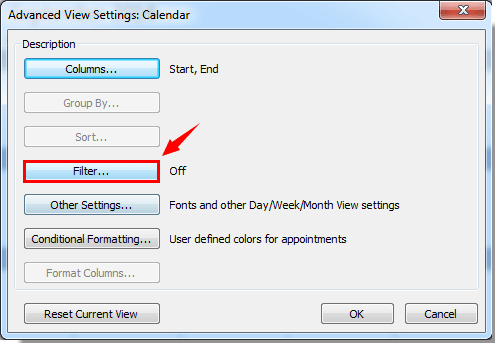
5. Klik in het dialoogvenster "Filter" op de knop "Categorieën" onder het tabblad "Meer keuzes". Zie screenshot:

6. Vervolgens verschijnt er een dialoogvenster "Kleurcategorieën". Vink in het vak "Kleurcategorieën" het categorievak aan dat u wilt afdrukken en klik vervolgens op de knop "OK".
Als u bijvoorbeeld alle agenda-items gemarkeerd met de blauwe categorie wilt afdrukken, vink dan het vakje voor Blauwe Categorie aan. Zie screenshot:

7. Klik vervolgens op de knoppen "OK" in de volgende dialoogvensters om de instelling te voltooien. Vervolgens ziet u dat de agenda-items met de gespecificeerde categorie zijn gefilterd in de geselecteerde agenda.
8. Klik op "Bestand" > "Afdrukken" > "Afdrukken" om te beginnen met het afdrukken van de agenda.

In Outlook 2007, klik op "Bestand" > "Afdrukken", en klik op de knop "OK" in het dialoogvenster "Afdrukken".
Opmerkingen:
1. Voordat u afdrukt, moet u uw juiste afdrukinstellingen configureren.
2. Het filter wordt toegepast op alle agenda's in Outlook.
3. Nadat u de agenda van een specifieke categorie hebt afgedrukt, kunt u alle andere categorie-agenda's weer weergeven zoals in de vorige weergave-instellingen als volgt.
1). Klik in Outlook 2010 en 2013 op "Weergave" > "Weergave herstellen".

In Outlook 2007, klik op "Weergave" > "Huidige weergave" > "Weergave definiëren". Kies in het dialoogvenster "Aangepaste Weergave-organisator" "Huidige weergave-instellingen" in het vak "Weergavenaam", en klik vervolgens op de knop "Herstellen". Zie screenshot:

2). Klik vervolgens op de knop "OK" in het pop-upvenster.

Beste Office-productiviteitstools
Breaking News: Kutools for Outlook lanceert een gratis versie!
Ervaar de geheel nieuwe Kutools for Outlook met meer dan100 fantastische functies! Klik om nu te downloaden!
📧 E-mailautomatisering: Automatisch antwoorden (Beschikbaar voor POP en IMAP) / Schema E-mail verzenden / Automatisch CC/BCC per Regel bij Verzenden / Automatisch doorsturen (Geavanceerde regels) / Begroeting automatisch toevoegen / Meerdere ontvangers automatisch opsplitsen naar individuele E-mail...
📨 E-mailbeheer: E-mail terughalen / Scam-e-mails blokkeren op onderwerp en anderen / Duplicaat verwijderen / Geavanceerd Zoeken / Organiseer mappen...
📁 Bijlagen Pro: Batch opslaan / Batch loskoppelen / Batch comprimeren / Automatisch opslaan / Automatisch loskoppelen / Automatisch comprimeren...
🌟 Interface-magie: 😊Meer mooie en gave emoji's / Herinneren wanneer belangrijke e-mails binnenkomen / Outlook minimaliseren in plaats van afsluiten...
👍 Wonders met één klik: Antwoord Allen met Bijlagen / Anti-phishing e-mails / 🕘Tijdzone van de afzender weergeven...
👩🏼🤝👩🏻 Contacten & Agenda: Batch toevoegen van contacten vanuit geselecteerde E-mails / Contactgroep opsplitsen naar individuele groepen / Verjaardagsherinnering verwijderen...
Gebruik Kutools in je voorkeurt taal – ondersteunt Engels, Spaans, Duits, Frans, Chinees en meer dan40 andere talen!


🚀 Eén klik downloaden — Ontvang alle Office-invoegtoepassingen
Sterk aanbevolen: Kutools for Office (5-in-1)
Met één klik download je vijf installatiepakketten tegelijk — Kutools voor Excel, Outlook, Word, PowerPoint en Office Tab Pro. Klik om nu te downloaden!
- ✅ Eén-klik gemak: Download alle vijf de installaties in één actie.
- 🚀 Klaar voor elke Office-taak: Installeer de invoegtoepassingen die je nodig hebt, wanneer je ze nodig hebt.
- 🧰 Inclusief: Kutools voor Excel / Kutools for Outlook / Kutools voor Word / Office Tab Pro / Kutools voor PowerPoint